office2010下如何提高word文檔瀏覽速度
想必很多win10系統(tǒng)用戶在打開word2010的時候,會遇到很卡很慢的情況,在word中由于圖片的存在,會使瀏覽速度變得慢,那么要怎么提高word2010文檔中瀏覽速度呢?
推薦閱讀:
Microsoft office 2010激活工具 V2.2.3 綠色版
具體步驟如下
1、由于圖片太多,導致word文檔在打開的時候,需要加載很多內容,消耗內存很多,對于需要閱讀文字的我們來說,這很難接受,那么打開一個空的word文檔,然后點擊右上角的功能按鈕
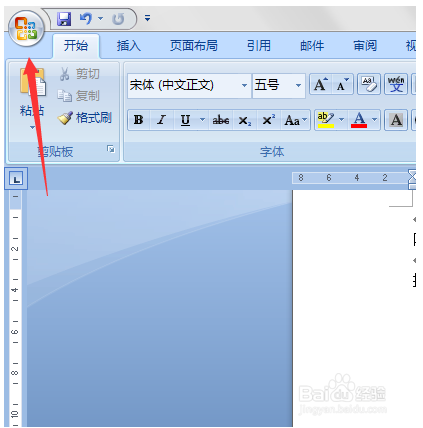
2、然后在展示出來的界面中,點擊word選項按鍵,進入word功能展示界面中
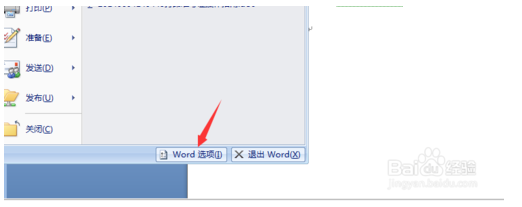
3、在word選項界面中,找到“高級”這個選項按鈕,點擊高級按鈕,進入高級選項界面
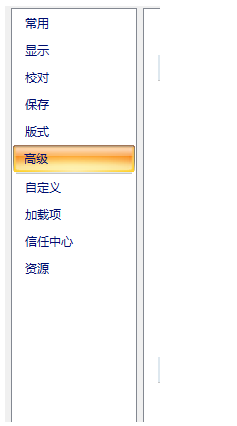
4、在高級選項界面中,找到顯示文檔內容,將顯示圖片框這個選項進行勾選,那么再次打開word的時候,圖片將以圖片框的方式展示,提升速度
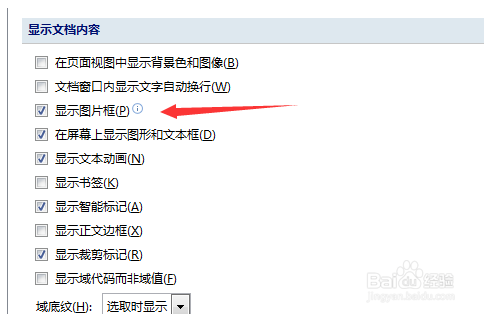
5、在打開文檔時候,我們看到效果,圖片都變成了圖片框,這樣就不用加載圖片

6、如果想要恢復的話,那么可以把顯示圖片框這個選項,給取消就好了,最后點擊確定按鈕
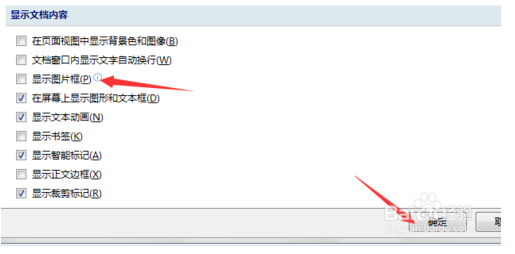
上述給大家介紹的就是win10系統(tǒng)下提高word2010文檔中瀏覽速度的方法,通過上面的方法操作之后就可以提高瀏覽速度了,大家可以嘗試一下。








 蘇公網安備32032202000432
蘇公網安備32032202000432